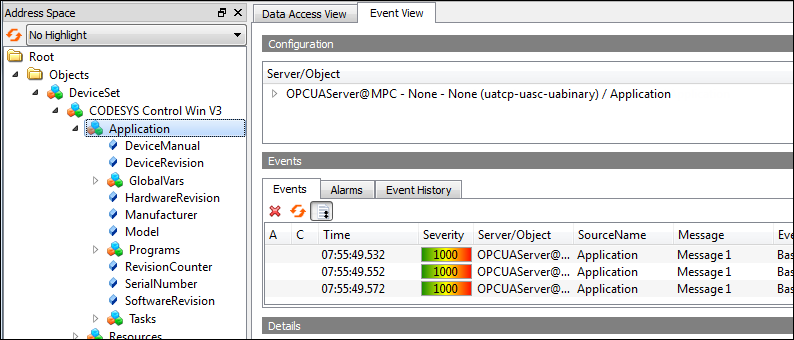Server OPC UA
L'installazione standard di CODESYS Communication include un server OPC UA. È possibile estendere il progetto per includerlo selezionando prima il Responsabile della comunicazione oggetto al di sotto dell'applicazione e poi al di sotto di essa aggiungendo il Server OPC UA oggetto.
È possibile utilizzare l'oggetto OPC UA Server per stabilire una connessione tramite un client e quindi accedere all'interfaccia variabile del controller. L'OPC UA Server comunica con i client OPC UA connessi tramite una connessione TCP separata. Per questo motivo, la sicurezza di queste connessioni deve essere
Il server OPC UA può ora essere protetto utilizzando la comunicazione crittografata con il client e la gestione utenti OPC UA. Troverai le possibili impostazioni per questo nelle sezioni seguenti.
Importante
In versione runtime 3.5 SP17 e versioni successive, per l'accesso al dispositivo è necessario impostare per impostazione predefinita una gestione utente del dispositivo CODESYS sistemi di runtime. Tuttavia, per OPC UA Server è possibile continuare a consentire l'accesso anonimo se questo è esplicitamente consentito. Questa autorizzazione è concessa nel Modifica la politica di comunicazione dialogo sul Impostazioni di comunicazione scheda dell'editor del dispositivo.
Navigazione di tipi di dati e variabili
Servizi di lettura/scrittura standard
Notifica per variazioni di valore: servizi di abbonamento e articoli monitorati
Comunicazione crittografata secondo "standard OPC UA (profilo: Basic256SHA256)"
Rappresentazione dell'applicazione IEC secondo "OPC UA Information Model for IEC 61131-3"
Profilo supportato: "Profilo server dispositivo micro incorporato"
Numero di sessioni
Per impostazione predefinita, gli articoli e gli abbonamenti monitorati non sono soggetti a restrizioni. Il numero dipende dalle prestazioni della rispettiva piattaforma
Invio di eventi secondo lo standard OPC UA
Comunicazione con un client OPC UA di origine dati
Per ulteriori informazioni, vedere: Stabilire la connessione di un client OPC UA di origine dati a un server OPC UA
Suggerimento
Il client OPC UA UAExpert viene citato molte volte in questo capitolo. UAExpert è un prodotto del fornitore "Unified Automation".
Per ulteriori informazioni, vedere: Automazione unificata
Quando crei un Configurazione del set di simboli IEC con Communication Manager, l'accesso OPC UA è automatico.
Creazione di un progetto per l'accesso OPC UA
Crea un nuovo progetto con a CODESYS Control Win controllore.
Dichiarare alcune variabili di diverso tipo nel programma
PLC_PRG.Inserisci un Responsabile della comunicazione oggetto sotto l'applicazione.
Se si desidera scambiare variabili IEC dell'applicazione con altri client OPC UA tramite il server OPC UA, aggiungere un Server OPC UA oggetto sotto il Responsabile della comunicazione oggetto.
I prossimi passi li puoi trovare sotto Configurazione del set di simboli IEC.
Se si desidera pubblicare i dati di un modello informativo OPC UA, aggiungere un Modello informativo OPC UA oggetto sotto il Responsabile della comunicazione oggetto.
I prossimi passi li puoi trovare sotto Utilizzo dei modelli di informazioni OPC UA.
Configurazione e messa in servizio del server OPC UA
Il server OPC UA può essere adattato alle esigenze di diversi ambienti. A tale scopo sono disponibili diverse impostazioni di sicurezza. La modifica di queste impostazioni richiede il riavvio del PLC. Questi valori possono essere impostati tramite il Impostazioni di sicurezza del dispositivo (server OPC UA) del PLC.
Per ulteriori informazioni, vedere: Utilizzate un server OPC UA sicuro
Configurazione dei certificati OPC UA
Per crittografare i dati e scambiarli con il client in modo sicuro, il server necessita di un certificato che il client deve classificare come "affidabile" quando viene stabilita una connessione per la prima volta.
Presupposto: il percorso attivo verso il controller è impostato.
Installa il CODESYS Security Agent Aggiungi su.
Clic .
Seleziona il Dispositivi scheda.
Nella vista a sinistra, seleziona il controller.
Nella vista di destra vengono visualizzati tutti i servizi del controller che richiedono un certificato.
Seleziona il Server OPC UA servizio.
Crea un nuovo certificato per il dispositivo. Per fare ciò, fare clic sul
 icona.
icona.IL Impostazioni certificato si apre la finestra di dialogo.
Definire i parametri del certificato e fare clic OK per chiudere la finestra di dialogo.
Il certificato viene creato sul controller.
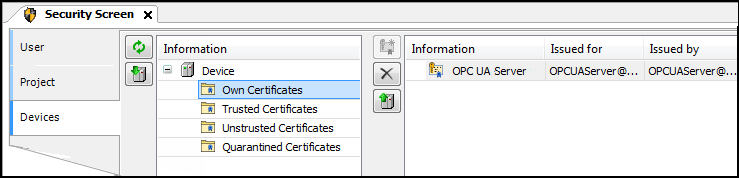
Riavviare il sistema runtime.
Quando i certificati OPC UA Client vengono generati tramite un'autorità di certificazione affidabile (CA = Certificate Authority), questa CA deve essere configurata come CA affidabile nel server OPC UA. A tale scopo, la CA deve essere installata nella sezione «Certificati affidabili».
Per installare gli elenchi di revoca dei certificati (CRL: Certificate Revocation List) delle CA, sono necessari i seguenti passaggi:
Trasferimento del
CRLs per trasferimento di file nelcert/importelencoEsecuzione del PLC Shell comando
cert-importcrl
Nel caso in cui i certificati client non siano firmati direttamente dalla CA attendibile, ma abbiano una catena più lunga, i certificati delle CA intermedie devono essere installati separatamente. Devono essere trasferiti al OPCUAServer/Intermediate directory tramite trasferimento di file. Dopo il trasferimento, questi certificati vengono utilizzati automaticamente dal server OPC UA
Nota
Per impostare anche un accesso crittografato al Server OPC UA per la sola navigazione, è possibile creare un certificato esclusivamente a tale scopo nel Impostazioni di comunicazione finestra di dialogo del gestore dell'origine dati.
Configurazione conforme alle specifiche del server OPC UA
Per far funzionare il server OPC UA secondo le specifiche OPC UA, sono necessarie le seguenti impostazioni:
IL Città la posizione deve essere configurata per il certificato.
È necessario generare un certificato del server OPC UA
Il CRL controlla EnableCRLChecks devono essere abilitati.
IL Modalità di comunicazione deve essere impostato su
MIN_SIGNEDOSIGNED_AND_ENCRYPTED.
Impostazione di una connessione crittografata con il client "UaExpert".
Il client OPC UA "UaExpert" è un software liberamente accessibile che può essere scaricato da Internet. È possibile utilizzare questo client per connettersi al CODESYS Server OPC UA. La seguente descrizione si riferisce a questo programma. Altri client OPC UA funzionano in modo simile.
Avvia il programma UaExpert.
Clic .
Il Aggiungi server si apre la finestra di dialogo.
Nella vista ad albero, espandi .
Seleziona il tipo di connessione Basic256Sha256 – Firma e crittografa (uatcp-uasc-uabinary) e clicca OK per chiudere la finestra di dialogo.
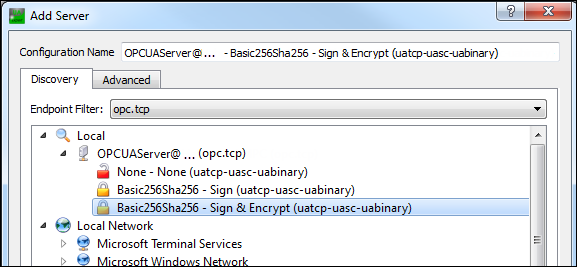
Clic .
Il Convalida del certificato la finestra di dialogo si apre con un messaggio di errore.
Seleziona il Accetta temporaneamente il certificato del server per questa sessione opzione e fare clic Continua.
Nel CODESYS, clicca il
 simbolo.
simbolo.La vista viene aggiornata.
Seleziona il Certificati in quarantena cartella.
Il UaEsperto@ il certificato client viene visualizzato nella vista di destra.
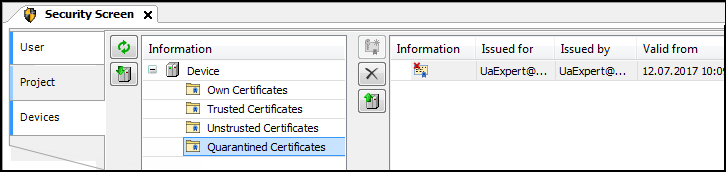
Trascina il certificato nel file Certificati attendibili cartella.
Ora il certificato client è classificato come "affidabile" dal server.
Nel client UaExpert, fai clic su .
Il Convalida del certificato la finestra di dialogo si apre con un messaggio di errore.
Seleziona il Accetta temporaneamente il certificato del server per questa sessione opzione e fare clic Continua.
La connessione viene stabilita e gli oggetti vengono visualizzati nel file Spazio indirizzo Visualizza.
Gestione degli utenti in OPC UA
Le CODESYS OPC UA il server supporta il CODESYS gestione degli utenti. I diritti di accesso sul server vengono impostati da Diritti di accesso scheda sul controller. Per fare ciò, seleziona Oggetti di sistema Runtime - Connessioni remote - Server OPC UA oggetto.
Se l'accesso anonimo al server OPC UA è consentito nonostante una gestione attiva degli utenti, è possibile configurare i diritti di accesso per tale accesso concedendo le autorizzazioni corrispondenti per il gruppo «anonymous_OPCUAServer» disponibile implicitamente. L'autorizzazione per l'accesso anonimo al server OPC UA è concessa Modificare la politica di comunicazione dialogo. Per una descrizione di questa finestra di dialogo, consulta la pagina di aiuto di Scheda: Impostazioni di comunicazione.
Access rights can be checked at both the service and objects levels. As a result, a user might not be able to write to a variable, although this user is generally allowed to write to the OPC UA Server.
Servizio OPC UA | Diritto di accesso |
|---|---|
AttributeRead | Vista |
AttributeWrite | Modifica |
Call | Esegui |
CreateMonitoredItem | Vista |
ModifyMonitoredItem | Vista |
SetMonitoringMode | Vista |
DeleteMonitoredItem | Vista |
CloseSession | Vista |
CreateSubscription | Vista |
ModifySubscription | Vista |
SetPublishingMode | Vista |
DeleteSubscriptions | Vista |
Publish | Vista |
Republish | Vista |
Browse | Vista |
BrowseNext | Vista |
TranslateBrowsePathsToNodeIds | Vista |
RegisterNodes | Vista |
UnregisterNodes | Vista |
Per ulteriori informazioni, vedere: Gestione della gestione degli utenti del dispositivo
Utilizzo del client OPC UA per modificare una variabile
Nel Spazio indirizzo view, nel client UaExpert, espandi il file oggetto.
Le variabili dell'elenco delle variabili globali sono visibili.
Selezionare le variabili e trascinarle nel file Vista di accesso ai dati.
Vengono visualizzate le variabili ei loro valori correnti.
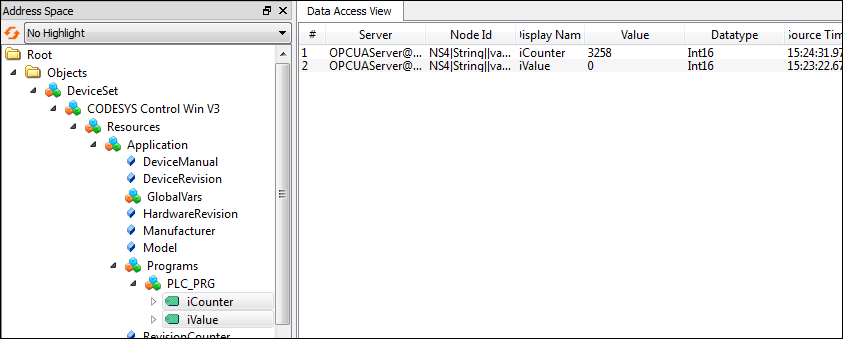
Modificare i valori delle variabili facendo doppio clic su Valore campo.
Utilizzo di eventi o allarmi in CODESYS progetto
IL CODESYS Il server OPC UA offre la possibilità di inviare eventi OPC UA standard e mappare gli allarmi in una forma semplificata.
Attenzione
In CODESYS Communication versione 4.6.0.0 (e successive) e CODESYS Development System versione 3.5.21.0 (e successive), la ACK_REP il metodo di conferma è conforme allo standard OPC UA.
Tutti gli altri metodi di conferma non soddisfano i requisiti delle specifiche OPC UA. In questi casi, le macchine a stati, in particolare, sono diverse e non è possibile assegnare commenti. La mappatura di questi allarmi viene utilizzata per consentire un'interazione di base tra un client OPC UA e la gestione degli allarmi.
Crea un nuovo progetto con a CODESYS Control Win controllore.
Inserisci un Configurazione allarmi oggetto sotto l'applicazione.
Aggiungi la libreria
CmpOPCUAProviderAlarmConfigurational Direttore della Biblioteca.In CODESYS Development System versione 3.5.21.0 e successive, la
CompatibleAlarmManagerToOpcUaConnectorla biblioteca deve essere integrata invece dellaCmpOPCUAProviderAlarmConfigurationbiblioteca.Quando la libreria viene aggiunta, si connette automaticamente come client alla configurazione degli allarmi e invia gli eventi al server OPC UA.
Inserisci un Configurazione dei simboli oggetto sotto l'applicazione.
Inserisci un Visualizzazione oggetto sotto il Applicazione.
Scaricare il progetto nel controller e avviarlo.
Gli allarmi vengono utilizzati e generati normalmente. Non sono richiesti passaggi speciali qui.
Se desideri creare eventi, sono necessari i seguenti passaggi aggiuntivi.
Inserisci un AlarmClass oggetto sotto il Configurazione allarme. Specificare un nome (esempio:
Event).La nuova classe di segnalazione si apre nell'editor.
Seleziona il metodo di riconoscimento RAPPRESENTANTE.
Inserisci un Gruppo di allarmi oggetto sotto il Configurazione allarme. Specificare un nome (esempio:
ApplicationEvent).Il nuovo gruppo di allarmi si apre nell'editor.
- . Modificare i seguenti parametri:
Tipo di osservazione: Evento
Classe: Evento
Messaggio: "Messaggio 1"
Nel Programma (ad esempio, POU
PLC_PRG), aggiungere una chiamata al programma per attivare l'allarme evento.AlarmManager.AlarmGlobals.g_AlarmHandler.RaiseEvent(Alm_AlarmConfiguration_Alarmgroup_IDs.ID_ApplicationEvent, Alm_ApplicationEvent_Alarm_IDs.ID_0);
Per informazioni sulla gestione e visualizzazione allarmi vedere: gestione degli allarmi e Visualizzazione allarmi
Osservazione di un evento tramite il client OPC UA "UaExpert".
Avviare il
UaExpertprogramma.Clic .
Il Aggiungi server si apre la finestra di dialogo.
Nella vista ad albero, espandi .
Seleziona il tipo di connessione Nessuno e clicca OK per chiudere la finestra di dialogo.
Clic .
Un albero di oggetti viene visualizzato in Spazio indirizzo Visualizza.
Clic .
Il Aggiungi documento si apre la finestra di dialogo.
Seleziona il Visualizzazione eventi come "Tipo di documento".
Il Visualizzazione eventi scheda si apre.
Nel Spazio indirizzo visualizzare, espandere il file . oggetto.
Nel Spazio indirizzo, selezionare l'oggetto "CODESYS Control Win V3" e trascinarlo nel file Visualizzazione eventi.
Gli eventi vengono visualizzati.